win11更改系统语言的步骤如下:1.打开设置;2.进入时间和语言;3.选择语言;4.添加目标语言;5.搜索并安装语言包;6.选择语言功能并勾选“设置为我的windows显示语言”;7.等待安装完成;8.重启电脑。若未自动切换,手动在“语言”设置中选择新安装的语言。更改系统语言后,部分应用仍为英文可尝试在应用内手动设置语言,输入法是否更改视需求而定,安装多个语言包对系统性能影响极小。

更改Win11系统语言其实挺简单的,主要是为了让系统界面、应用显示你熟悉的语言。下面就直接说步骤。

解决方案

打开设置: 点击任务栏上的“开始”按钮,然后选择“设置”图标(齿轮状)。或者,你也可以直接在搜索栏输入“设置”并打开。

进入时间和语言: 在设置窗口中,找到并点击“时间和语言”。
选择语言: 在“时间和语言”界面,点击“语言”。
添加语言: 在“首选语言”部分,如果你的目标语言不在列表中,点击“添加语言”。
搜索并安装语言包: 在弹出的语言列表中,搜索并选择你想要的语言。然后点击“下一步”。
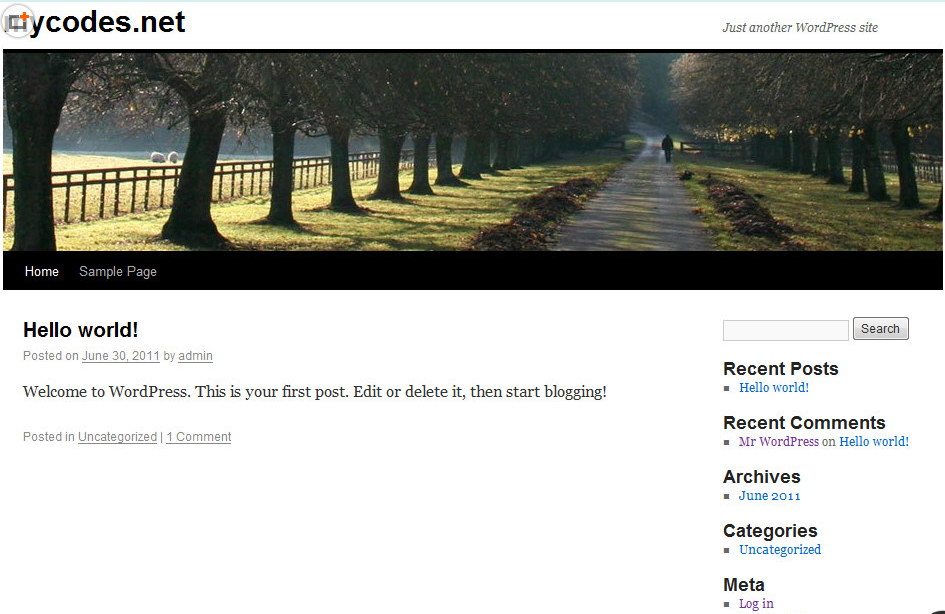
WordPress是一种使用PHP语言开发的免费开源博客平台,用户可以在支持PHP和MySQL数据库的服务器上架设自己的站点,也可以把WordPress当作一个内容管理系统(CMS)使用。 WordPress 4.9.8 英文版 更新日志:2018-08-03 修复了46处bug、改进,包括自带的2017主题;最大的亮点是「呼吁」用户使用古腾堡编辑器。
 130
130

选择语言功能: 勾选你需要的语言功能,例如“语言包”、“文本转语音”、“语音识别”等。 建议勾选“设置为我的Windows显示语言”,这样整个系统界面都会变成你选择的语言。 然后点击“安装”。
等待安装完成: 系统会自动下载并安装语言包,这个过程可能需要几分钟,取决于你的网络速度。
重启电脑: 安装完成后,如果之前勾选了“设置为我的Windows显示语言”,系统会提示你注销或重启电脑。 重启后,你的Win11系统界面就会变成你选择的语言了。 如果没有自动切换,返回“语言”设置,在“Windows显示语言”下拉菜单中选择你安装的语言。
有些应用可能需要手动设置语言。打开这些应用,在设置菜单中查找语言选项,并选择你想要的语言。如果应用本身不支持你选择的语言,那就没办法了,只能使用它默认的语言。另外,有些老旧的应用可能无法完全适配新的系统语言,出现显示问题也是正常的。
不一定。更改系统语言主要影响的是系统界面和应用的显示语言。输入法是独立的,如果你需要使用新的语言输入文字,才需要添加相应的输入法。在“语言”设置界面,你可以看到“键盘”选项,点击进入后可以添加、删除和设置输入法。
理论上,安装多个语言包会占用一些磁盘空间,但对系统性能的影响微乎其微,几乎可以忽略不计。现在的电脑配置都比较高,多个语言包占用的空间和资源可以忽略不计。 不过,如果你确定某个语言包你永远不会使用,卸载掉也可以释放一些磁盘空间。
以上就是win11怎么更改系统语言_win11更改系统语言的步骤的详细内容,更多请关注php中文网其它相关文章!

Windows激活工具是正版认证的激活工具,永久激活,一键解决windows许可证即将过期。可激活win7系统、win8.1系统、win10系统、win11系统。下载后先看完视频激活教程,再进行操作,100%激活成功。

Copyright 2014-2025 https://www.php.cn/ All Rights Reserved | php.cn | 湘ICP备2023035733号